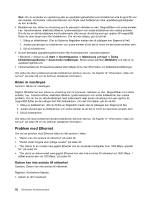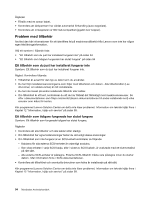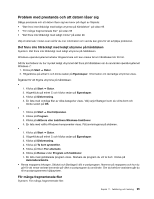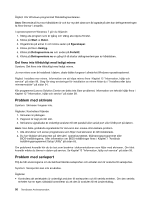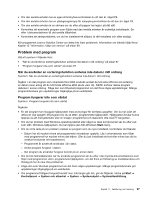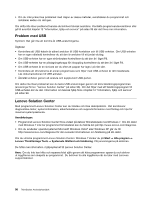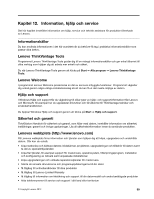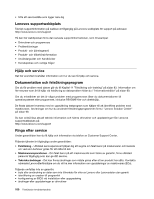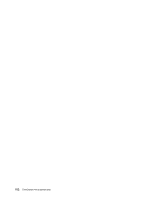Lenovo ThinkStation S30 (Swedish) User Guide - Page 109
Problem med program, När du använder en sorteringsfunktion sorteras inte datum i rätt ordning
 |
View all Lenovo ThinkStation S30 manuals
Add to My Manuals
Save this manual to your list of manuals |
Page 109 highlights
• Om den seriella enheten har en egen strömbrytare kontrollerar du att den är i läget På. • Om den seriella enheten har en påslagningsknapp för inkoppling kontrollerar du att den är i läget På. • Om den seriella enheten är en skrivare ser du efter att papper har lagts i på rätt sätt. • Kontrollera att eventuella program som följde med den seriella enheten är ordentligt installerade. Se efter i dokumentationen till det seriella tillbehöret. • Kontrollera att serieportskortet, om du har installerat ett sådant, är rätt installerat och sitter stadigt. Kör programmet Lenovo Solution Center om detta inte löser problemet. Information om teknisk hjälp finns i Kapitel 12 "Information, hjälp och service" på sidan 99. Problem med program Välj ett symtom i följande lista: • "När du använder en sorteringsfunktion sorteras inte datum i rätt ordning" på sidan 97 • "Program fungerar inte som väntat" på sidan 97 När du använder en sorteringsfunktion sorteras inte datum i rätt ordning Symtom: När du använder en sorteringsfunktion sorteras inte datum i rätt ordning. Åtgärd: I en del program som utvecklats före 2000 används endast de två sista siffrorna vid sortering av datum (man antog att de två första siffrorna alltid skulle vara 19). Därför sorterar dessa program datumen i annan ordning. Fråga den som tillverkat programmet om det finns några uppdateringar. Många programtillverkare gör uppdateringar tillgängliga på sin webbplats. Program fungerar inte som väntat Symtom: Program fungerar inte som väntat. Åtgärder • En del program har inbyggda hjälpsystem med anvisningar för de flesta uppgifter. Om du har svårt att utföra en viss uppgift i ett program bör du se efter i programmets hjälpsystem. Hjälpsystem brukar kunna öppnas via ett menyalternativ eller en knapp i programmet och dessutom ofta med F1-tangenten. • Om du har problem med Windows-operativsystemet eller något av dess komponenter ser du efter vad som står i Windows-hjälpsystem. Du kan öppna den från Windows Start-meny. • Om du vill ta reda på om problem orsakas av program som du nyss installerat, kontrollerar du följande: - Datorn har så mycket minne att programmets minneskrav uppfylls. Läs i informationen som följer med programmet hur mycket minne det kräver. (Om du just installerat ett kort eller minne kan de ha orsakat krockande minnesadresser.) - Programmet är avsett att användas i din dator. - Andra program fungerar i datorn. - Det program du använder fungerar korrekt på en annan dator. • Om du fick felmeddelanden när du använde programmet ser du efter i den tryckta dokumentationen som följer med programmet, eller i programmets hjälpsystem, om det finns en förklaring av meddelandena och förslag på hur du ska lösa problemet. • Fråga den som tillverkat programmet om det finns några uppdateringar. Många programtillverkare gör uppdateringar tillgängliga på sin webbplats. • Om programmet tidigare fungerat korrekt men inte längre gör det, gör du följande: klicka på Start ➙ Kontrollpanel ➙ System och säkerhet ➙ System ➙ Systemskydd ➙ Systemåterställning. Kapitel 11. Felsökning och testning 97